Hogyan lehet megváltoztatni a FAT32 -et NTFS -re USB flash meghajtón, merevlemezen vagy SSD -nál adatvesztés nélkül
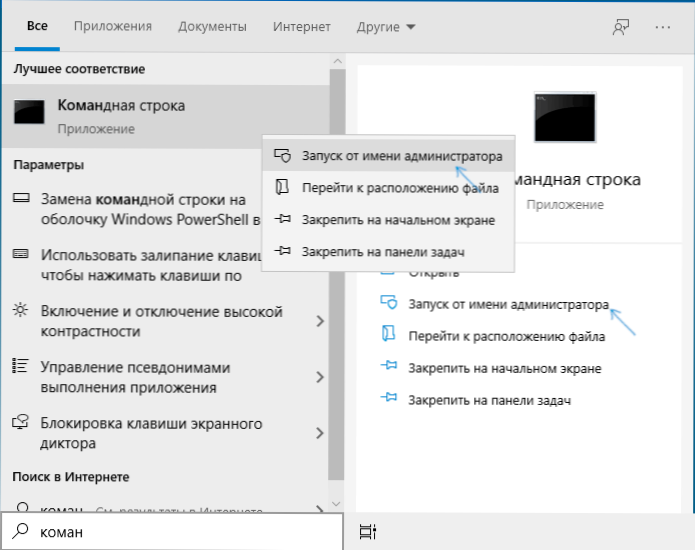
- 733
- 58
- Katona Géza
Ha például a FAT32 fájlrendszerben a fájlméret korlátozása miatt, akkor az USB flash meghajtót, a merevlemezt vagy az SSD -t a FAT32 -ről NTF -re kell konvertálnia, az adatok elvesztése és a formázás nélkül, akkor nagyon egyszerű, ez nagyon egyszerű És meg lehet csinálni beépített eszközökben Windows 10, 8.1 vagy Windows 7.
Ebben az utasításban részletesen arról, hogyan lehet megváltoztatni az NTFS FAT32 fájlrendszerét egy USB flash meghajtón, merevlemezen vagy SSD -n, hogy az összes adat érintetlen maradjon. A szóban forgó témával kapcsolatban hasznos lehet: FAT32 vagy NTFS - Melyik fájlrendszer jobb egy flash meghajtóhoz.
- A FAT32 -ről NTF -re történő átalakítás adatvesztés nélkül
- Videó utasítás
- További hasznos információk
A fájlrendszer konvertálása FAT32 -ről NTFS -re
A lemez, a flash meghajtó vagy más meghajtó fájlrendszerének konvertálásához a FAT32 -ről NTFS -re a Windows 10, 8 -ban.1 és a Windows 7 Van egy beépített parancssori segédprogram, amelyet Convertnek hívnak.alkalmazás. Hogyan kell használni:
- Indítsa el a parancssorot a rendszergazdai nevében. A Windows 10 -ben ezt meg lehet tenni a tálca keresése segítségével (beírjuk a parancssorot, majd válassza ki a "Indítás az adminisztrátor nevében" elemet, vagy kattintson a parancssori parancssorra, és válassza ki ugyanazt az elemet). További módszereket itt ismertetünk: Hogyan lehet elindítani egy parancssort az adminisztrátor nevében.
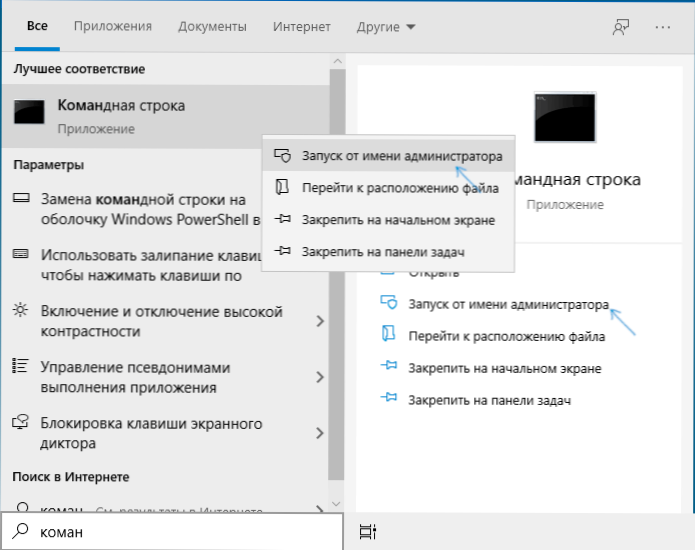
- Ez a lépés nem szükséges, de azt javaslom, hogy végezzék el, mielőtt folytatnánk a FAT32 konverzióval az NTFS -ben. Írja be a parancsot (Cserélje ki a D betűt: a betűvel, amelynek fájlrendszere meg kell változtatni): Chkdsk D: /f És kattintson az Enter elemre. A képernyőképen szereplő példában az átváltható flash meghajtó betűje eltérő.

- A lemez hibáinak ellenőrzése után írja be a parancsot (a lemezlevelet is a sajátval cserélje ki): D: /FS: NTFS konvertálása
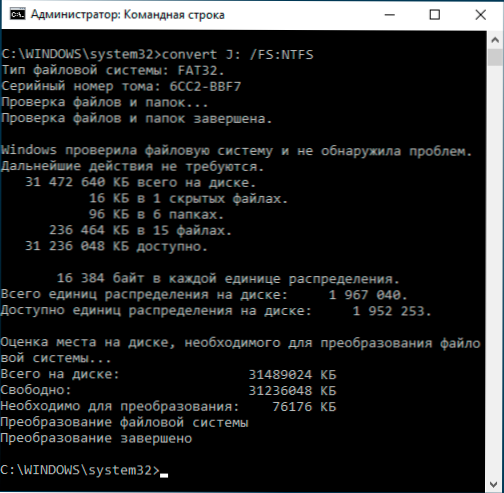
- Várja meg a konverzió befejezését. Ne feledje, hogy a lassú merevlemezeken sokáig tarthat. A folyamat végén üzenetet kap, hogy a fájlrendszer konvertálása befejeződött.
A folyamat befejeződik ezen, és az USB flash meghajtón, lemezen vagy bármilyen más meghajtón lévő fájlrendszer NTFS lesz a FAT32 helyett.
Videó utasítás
további információ
Összegezve, számos további pont, amelyek ismerete hasznos lehet a fájlrendszer megváltoztatásakor:
- Annak érdekében, hogy a FAT32 -et NTF -kre változtassa egy USB flash meghajtón vagy lemezen, szabad helynek kell lennie. A transzformációhoz szükséges hely hangereje akkor jelenik meg, amikor a parancsot a 3. lépésben hajtják végre.
- Ha meg akarja győződni arról, hogy a fájlrendszer megváltozott -e, akkor használhatja a módszereket az utasításokból, hogyan lehet megtudni a fájlrendszert a merevlemezen, az SSD -n vagy az USB Flash meghajtón.
- Ha nincs szüksége adatokra a meghajtón, akkor egyszerűen formázhatja azt NTFS -ben, a cikkből származó lépésekkel, hogyan formázhatja a flash meghajtót az NTFS -ben.
- « A Windows 10 Start menü megváltoztatása - Tervezési beállítások, felesleges elemek és egyéb feladatok eltávolítása
- A Windows nem indítja el ezt az eszközkódot 19 - Hogyan javíthatja meg? »

